HTML レポートの分析
HTML レポート形式では、プログラムの対話型分析が可能です。HTML 形式のデータは、電子メールを使用するか、Web ページ上に配置して、開発者間で容易に共有できます。JavaScript インタラクティブ機能と組み合わせると、Discover のメッセージを検索する便利な方法が提供されます。
「エラー (Errors)」タブ (「「エラー (Errors)」タブの使用法」を参照)、「警告 (Warnings)」タブ (「「警告 (Warnings)」タブの使用法」を参照)、および「メモリーリーク (Memory Leaks) タブ」 (「「メモリーリーク (Memory Leaks)」タブの使用法」を参照) では、エラーメッセージ、警告メッセージ、およびメモリーリークレポートをそれぞれ検索できます。
左側のコントロールパネル (「コントロールパネルの使用法」を参照) では、右側に現在表示されているタブの内容を変更できます。
「エラー (Errors)」タブの使用法
ブラウザで最初に HTML レポートを開く場合、「エラー (Errors)」タブが選択され、計測済みのバイナリの実行中に検出されたメモリーアクセスエラーのリストが表示されます。
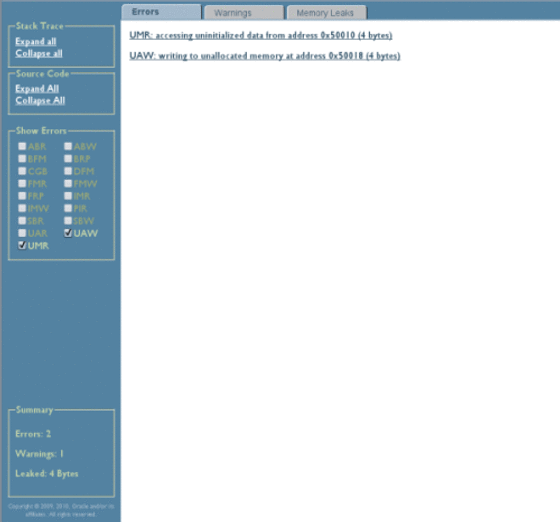
エラーをクリックすると、エラー時のスタックトレースが表示されます。
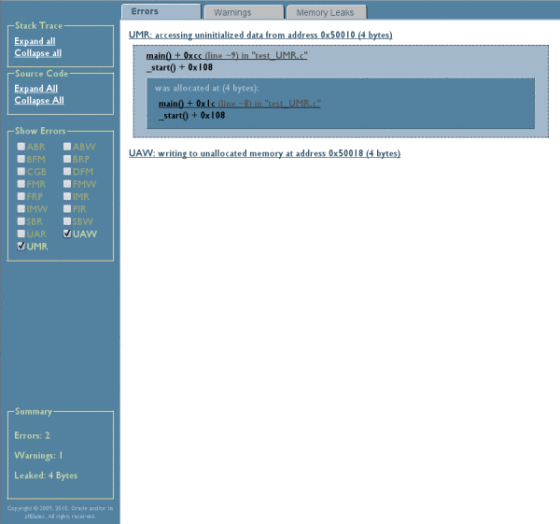
-g オプションを使用してコードをコンパイルした場合、関数をクリックすることによってスタックトレースの関数ごとのソースコードを表示できます。
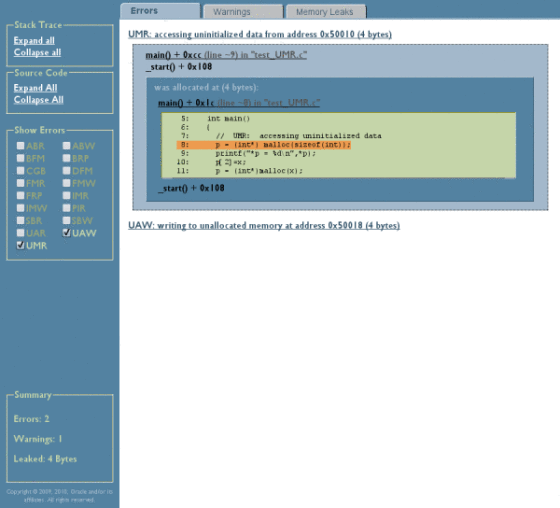
「警告 (Warnings)」タブの使用法
「警告 (Warnings)」タブには、起こり得るアクセスエラーの警告メッセージのすべてが表示されます。警告をクリックすると、警告時のスタックトレースが表示されます。コードを -g オプションを使用してコンパイルした場合、関数をクリックすることによって、スタックトレースの関数ごとのソースコードを表示できます。
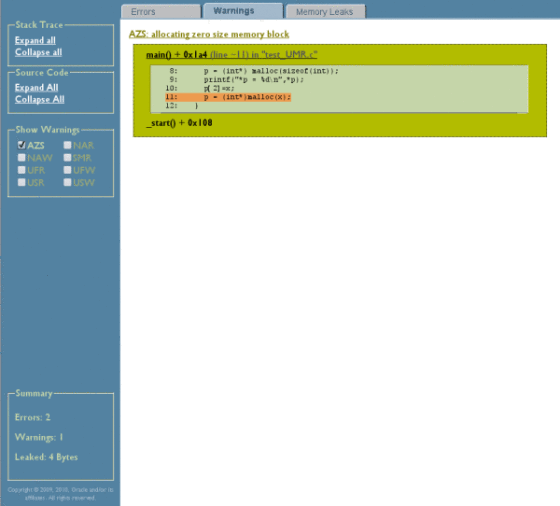
「メモリーリーク (Memory Leaks)」タブの使用法
「メモリーリーク (Memory Leaks)」タブには、下記にリストされているブロック数とともに、最上部にプログラムの実行終了時に割り当てられている残存ブロック総数が表示されます。
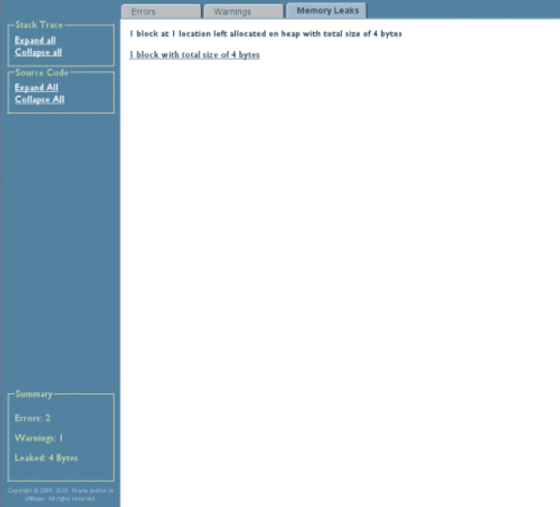
ブロックをクリックすると、ブロックのスタックトレースが表示されます。-g オプションを使用してコードをコンパイルした場合、関数をクリックすることによって、スタックトレースの関数ごとのソースコードを表示できます。
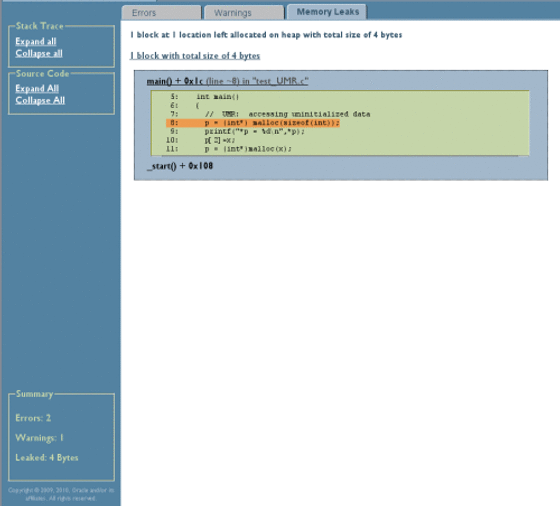
コントロールパネルの使用法
エラー、警告、およびメモリーリークのすべてのスタックトレースを表示するには、コントロールパネルの「スタックトレース (Stack Traces)」セクションの「すべて展開 (Expand All)」をクリックします。関数のすべてのソースコードを表示するには、コントロールパネルの「ソースコード (Source Code)」セクションの「すべて展開 (Expand All)」をクリックします。
エラー、警告、およびメモリーリークのすべてのスタックトレースまたはソースコードを非表示にするには、対応する「すべて折りたたむ (Collapse All)」をクリックします。
コントロールパネルの「エラーの表示 (Show Errors)」セクションは、「エラー (Errors)」タブが選択され、表示されるエラーのタイプを制御できる場合に表示されます。デフォルトでは、検出されたエラーのすべてのチェックボックスがオンになっています。エラーのタイプを非表示にするには、チェックボックスをクリックして、チェックマークを外します。
コントロールパネルの「警告の表示 (Show Warnings)」セクションは、「警告 (Warnings )」タブが選択され、表示される警告のタイプを制御できる場合に表示されます。デフォルトで、検出された警告のすべてのチェックボックスがオンになっています。警告のタイプを非表示にするには、チェックボックスをクリックして、チェックマークを外します。
エラーおよび警告の総数を一覧表示するレポートの概要、およびリークしたメモリー量がコントロールパネルの下方に表示されます。
- © 2010, Oracle Corporation and/or its affiliates
